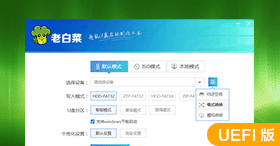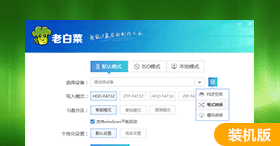老白菜win10pe 安装win7系统教程
2018-10-31 19:21:30关键词:老白菜win10pe老白菜win10pe安装win7如何安装win7系统
u盘安装系统现在是最简单、方便、快捷的装机方法,使用u盘安装系统速度快、出错率低,制作一个u盘启动盘,拷贝系统就能够直接进行系统安装,下面为大家演示老白菜win10pe安装win7系统操作方法。
准备工作:
1、检查电脑硬盘模式为AHCI;
2、使用老白菜win10pe装机版,制作一个老白菜u盘启动盘;
3、下载win7系统并放入制作好的老白菜u盘启动盘中。
准备好以上操作下面就一起来看看老白菜装机版安装win7的教程
老白菜win10pe安装win7系统教程:
•将制作好的老白菜u盘启动盘插入usb接口(台式用户建议将u盘插在主机机箱后置的usb接口上),然后重启电脑,出现开机画面时,通过使用启动快捷键引导u盘启动进入到老白菜主菜单界面,选择“【02】老白菜Win10PE标准版(新机器)”回车确认。如下图所示:
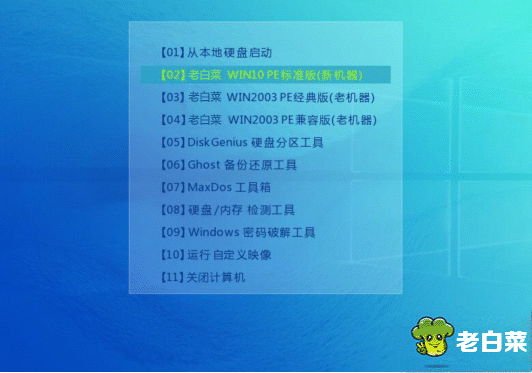
•登录老白菜pe系统桌面,系统会自动弹出老白菜PE装机工具窗口,点击“浏览(B)”进入下一步操作。如下图所示:
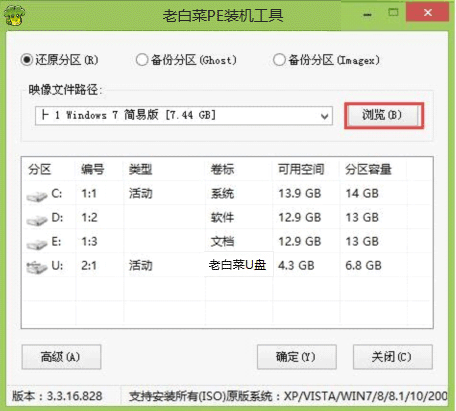
•找到存放在制作好的老白菜u盘启动盘中的win7系统镜像包,点击“打开(O)”进入下一步操作。如下图所示:
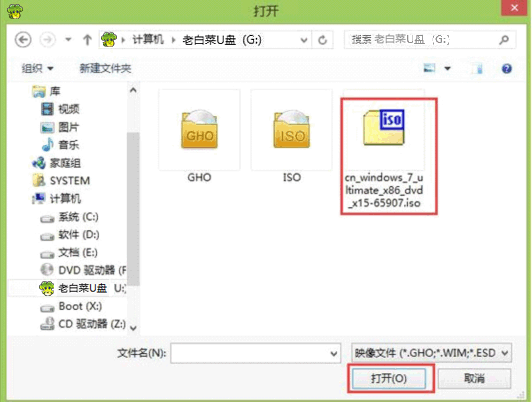
•在映像文件路径下我们选择系统中的win7专业版进行安装,然后选择需要安装win7的系统盘,点击“确定(Y)”进入下一步操作。如下图所示:
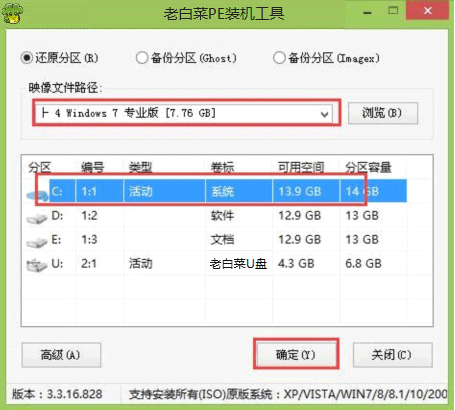
•在弹出的窗口中,默认选择即可,直接点击“确定(Y)”开始系统还原操作。如下图所示:
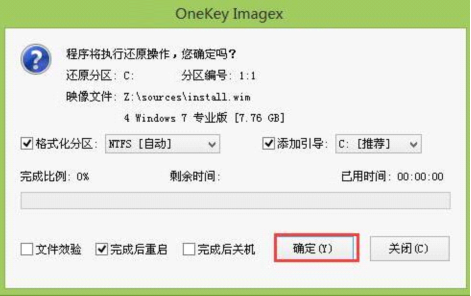
•耐心等待系统还原完成之后,等待系统自动安装完成即可。如下图所示:
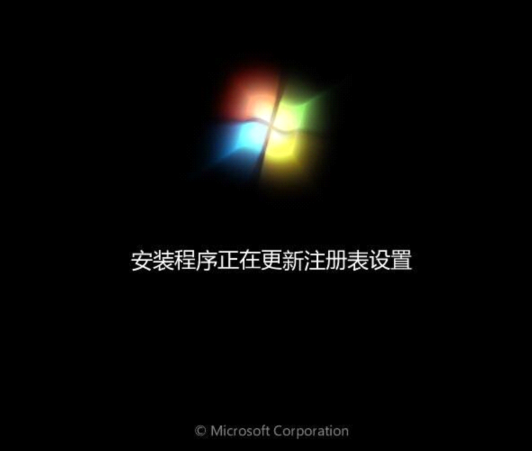
以上就是老白菜win10pe安装win7系统教程,有遇到此类情况或者是不懂的如何安装win7系统的用户,可以尝试以上的老白菜使用教程操作看看,希望以上的老白菜使用教程可以给大家带来更多的帮助。